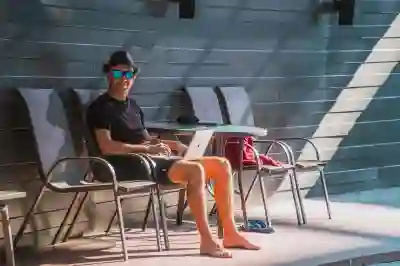윈도우 11의 샌드박스 기능은 안전한 환경에서 다양한 프로그램을 테스트하거나 실행할 수 있는 유용한 도구입니다. 특히 카카오톡 PC 버전을 사용하면서 부계정을 동시에 활용하고 싶다면 이 기능이 매우 유용합니다. 샌드박스를 활용하면 별도의 설정 없이도 여러 계정을 쉽게 관리할 수 있어 편리함을 더해줍니다. 이번 글에서는 윈도우 11 샌드박스의 사용법과 카카오톡 부계정 동시 활용 방법에 대해 자세히 알아보도록 할게요!
샌드박스 시작하기
윈도우 기능 활성화
윈도우 11에서 샌드박스를 사용하기 위해서는 먼저 해당 기능이 활성화되어 있어야 합니다. 이를 위해 ‘제어판’에 들어가서 ‘프로그램’을 선택한 후, ‘Windows 기능 켜기 또는 끄기’를 클릭합니다. 여기서 ‘Windows Sandbox’ 옵션을 찾아 체크해주면 됩니다. 체크 후에는 시스템 재부팅이 필요할 수 있으니, 저장된 작업을 마친 뒤 재부팅 해주세요.
샌드박스 실행 방법
재부팅이 완료되면, 검색창에 “Sandbox”라고 입력하여 Windows Sandbox 프로그램을 찾습니다. 프로그램 아이콘을 클릭하면 새로운 샌드박스 환경이 열립니다. 이 환경은 기본적으로 가상화된 상태로, 여러분의 메인 시스템과는 완전히 독립적인 운영체제를 제공합니다. 따라서 어떤 프로그램을 설치하더라도 메인 시스템에는 영향을 미치지 않으므로 안심하고 테스트할 수 있습니다.
샌드박스 종료 및 데이터 삭제
테스트가 끝난 후에는 샌드박스를 닫아야 합니다. 상단 오른쪽 모서리에 있는 X 버튼을 클릭하면 확인 창이 뜨고, 거기서 ‘종료’를 선택하면 됩니다. 종료할 때 모든 데이터는 자동으로 삭제되므로, 중요한 파일이나 설정은 반드시 외부 저장소에 백업해 두어야 합니다.

윈도우11 샌드박스 사용법, 카카오톡 PC 버전 부계정 동시 활용
카카오톡 설치하기
샌드박스 내 카카오톡 다운로드
샌드박스 환경이 준비되었다면 이제 카카오톡 PC 버전을 설치할 차례입니다. 브라우저를 열고 카카오톡 공식 웹사이트에 접속하여 최신 버전을 다운로드하세요. 다운로드가 완료되면 설치 파일을 실행하여 안내에 따라 설치를 진행합니다. 이 과정에서도 다른 프로그램들과 마찬가지로 독립적인 환경에서 진행됩니다.
첫 로그인 및 부계정 설정
설치가 완료된 후 카카오톡을 실행하면 첫 화면에서 로그인을 요구합니다. 여기서는 주 계정이 아닌 부계정을 입력하여 로그인하세요. 만약 부계정이 없다면 카카오톡 앱이나 모바일 웹사이트를 통해 새 계정을 생성할 수도 있습니다. 이렇게 하면 기존 계정과는 별도로 새로운 대화방과 친구 목록을 관리할 수 있게 됩니다.
부계정 활용 팁
부계정을 활용하는 과정에서 몇 가지 유용한 팁이 있습니다. 우선 각 계정 간의 전환은 매우 간편하다는 점인데, 샌드박스 내에서는 로그아웃 후 다시 로그인만 하면 되므로 불편함 없이 여러 계정을 사용할 수 있습니다. 또한, 중요한 대화 내용이나 파일은 각각의 계정에서 독립적으로 관리되므로 업무와 개인 용도를 확실히 구분할 수 있습니다.
효율적인 멀티태스킹 유지하기
여러 앱 동시 실행 가능성
샌드박스를 활용하는 또 하나의 장점은 다양한 애플리케이션들을 동시에 실행할 수 있다는 것입니다. 예를 들어, 카카오톡뿐만 아니라 다른 메신저나 소셜 미디어도 함께 사용할 수 있습니다. 이를 통해 여러 플랫폼에서의 소통이 한층 더 원활해지며 동시에 여러 작업을 처리하는 데 큰 도움이 됩니다.
자원 관리와 성능 최적화
샌드박스는 물리적 자원을 효율적으로 사용하는 것이 중요합니다. 너무 많은 애플리케이션을 한꺼번에 실행하게 되면 시스템 성능 저하가 발생할 수 있으니 주의해야 합니다. 특히 CPU와 RAM 사용량에 신경 쓰면서 필요한 만큼만 앱을 켜두는 것이 좋습니다.
보안 유지하기
마지막으로 보안 측면에서도 샌드박스를 이용하는 것은 현명한 선택입니다. 인터넷 서핑이나 의심되는 파일 다운로드를 할 때에도 안전한 공간에서 진행함으로써 메인 시스템의 보안을 강화할 수 있습니다. 이는 특히 개인정보 보호와 관련된 부분에서도 큰 장점으로 작용합니다.
문제 해결하기
로그인 오류 시 대응 방안
카카오톡 부계정으로 로그인하려 할 때 문제가 발생한다면 우선 인터넷 연결 상태를 점검해보세요. 다음으로 비밀번호 입력 오류가 있을 경우 비밀번호 재설정을 고려해야 합니다. 이러한 문제들은 종종 간단한 조치를 통해 쉽게 해결될 수 있으니 침착하게 대응하는 것이 중요합니다.
연결 문제 해결하기
간혹 샌드박스 내에서 외부 네트워크에 연결되지 않는 경우가 있을 수 있습니다. 이럴 때는 Windows 설정으로 돌아가 네트워크 어댑터 설정을 확인해야 합니다. 가상 네트워크 어댑터가 활성화되어 있는지 확인하고 필요시 재설정을 시도하세요.
지원 요청하기
문제가 지속된다면 카카오톡 고객센터나 Microsoft 지원팀에 문의해보는 것도 좋은 방법입니다. 해당 서비스들은 전문적인 도움과 빠른 피드를 제공하므로 문제 해결에 큰 도움이 될 것입니다.
각각의 단계와 방법들을 잘 이해하고 활용한다면 윈도우 11 샌드박스를 통해 안전하고 효율적으로 원하는 작업들을 수행하며 즐거운 경험을 누릴 수 있을 것입니다!
마지막 생각
윈도우 11의 샌드박스 기능은 안전하고 효율적인 작업 환경을 제공합니다. 이를 통해 여러 프로그램을 독립적으로 실행하고, 보안을 강화하면서 다양한 테스트를 수행할 수 있습니다. 카카오톡 부계정을 활용하여 업무와 개인 용도를 구분하는 것도 좋은 방법입니다. 이러한 점들을 잘 활용하면 더욱 생산적인 경험을 누릴 수 있을 것입니다.
더 알아두면 좋은 정보
1. 샌드박스는 가상화 기술을 기반으로 하므로 시스템 자원을 소모합니다. 필요할 때만 사용하세요.
2. 샌드박스를 종료하면 모든 데이터가 삭제되므로, 테스트한 내용을 반드시 외부에 백업해 두어야 합니다.
3. 카카오톡 외에도 다양한 프로그램을 샌드박스에서 설치하여 사용할 수 있습니다.
4. 부계정은 개인적 용도와 업무용 계정을 효과적으로 분리하는 데 유용합니다.
5. 문제가 발생했을 경우, 공식 지원팀에 문의하여 신속한 도움을 받는 것이 좋습니다.
핵심 사항 정리
윈도우 11 샌드박스를 활성화하여 안전하게 다양한 애플리케이션을 테스트할 수 있으며, 카카오톡 부계정 설정으로 업무와 개인 대화를 구분할 수 있습니다. 멀티태스킹 시 자원 관리를 유의해야 하며, 문제가 발생할 경우 고객센터의 도움을 받을 수 있습니다. 샌드박스 환경에서의 작업은 메인 시스템에 영향을 주지 않으므로 안심하고 사용할 수 있습니다.